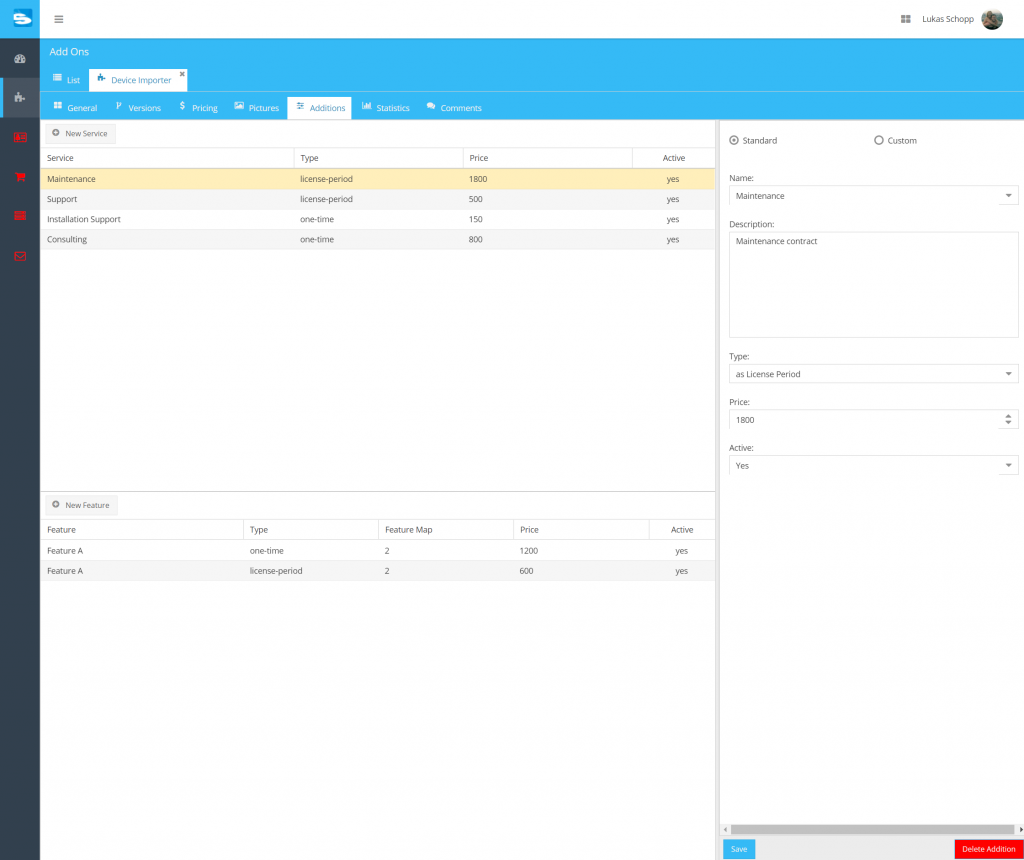Store
Zusätzliche Software
Add-on Konfiguration (Provider Backend)
Dashboard
Im Dashboard werden die wichtigen Verkaufsdaten je Firma visuell dargestellt. Diese sind:
- Umsatz kumuliert über alle Add-ons
- Add-ons online
- Add-ons offline
- Top 5 Add-ons / Stückzahl
- Top 5 Add-ons / Umsatz
- Top 5 Einkaufsländer
- Top 5 Einkäufer
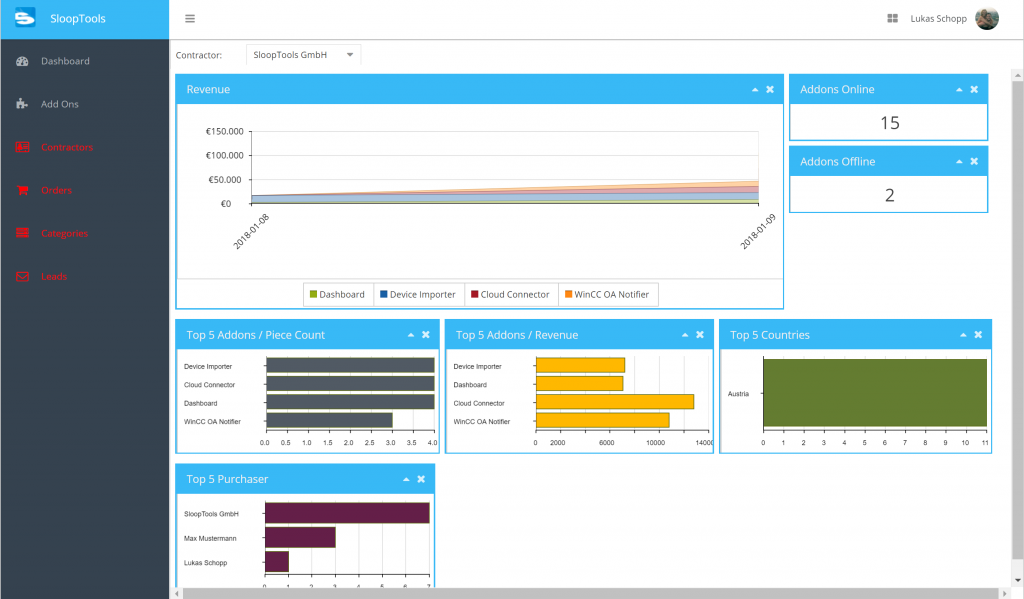
Liste
In der Add-on Liste, bekommt der User eine Übersicht aller Add-ons der Firmen bei denen er das Accessor – Editor Recht hat. Die Add-ons sortieren sich hier nach Firmen, falls ein User mehrere Firmen betreut. Es besteht die Möglichkeit inaktive Add-ons aus der Liste raus zu filtern.
Ein neues Add-on kann über den Knopf „Create new Add-on“ erzeugt werden. Ist er User Accessor für mehrere Firmen, kann er beim Erzeugen eines Add-ons entscheiden für welche Firme dieses angelegt wird. Ein späteres Umziehen eines Add-ons ist aktuell nicht unterstützt! Die Voraussetzung zur Erzeugung eines Add-ons ist ein Shortsign am Provider.
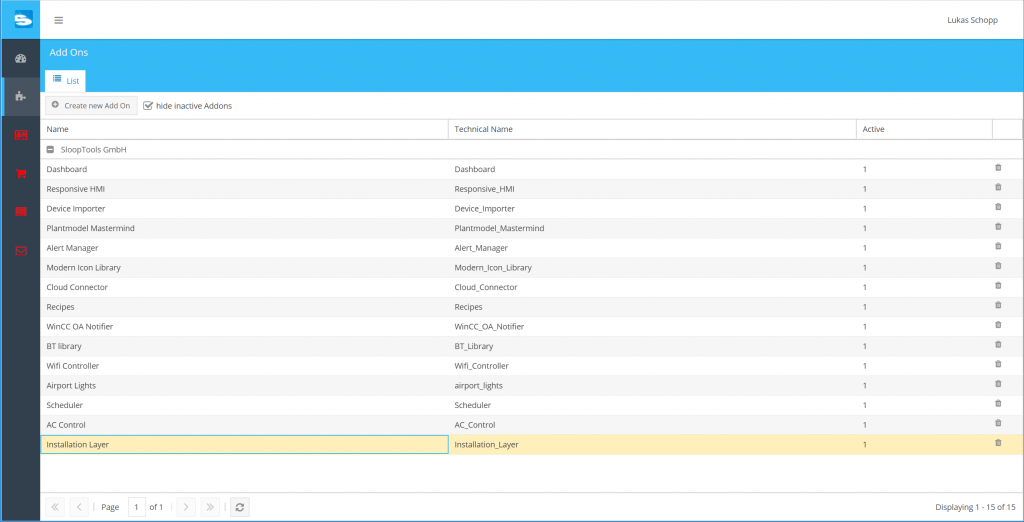
General
Unter dieser Rubrik, kann der User die wichtigen Daten eines Add-on angeben:
- Name
- Technischer Name
- Der technische Name wird für die Ordnerstruktur des Add-ons verwendet und stellt damit eine Unabhängigkeit zwischen Name und Ordnerstruktur (Subprojekt) her.
- Der technische Name setzt sich aus dem Providerkürzel (Shortsign) und einem Zusatz zusammen.
- Der Zusatz ist eindeutig für jeden Provider und darf nur aus alphanumerischen Zeichen und „_“ bestehen. Dies ist aus Gründen der Kompatibilität mit WinCC OA.
- Kategorie (Auswahl aus einer Liste)
- Software (WinCC OA)
- Beschreibung
- Aktiv (Solange dieser Schalter nicht aktiv ist, wir das Add-on nicht im Store angezeigt)
- Für das Aktivieren des Add-ons sind folgende Vorausetzungen erforderlich
- Mindestens 1 Version die positiv durch das Quality Gate gelaufen ist und den Status „Released“ hat
- Mindestens 1 Preisinformation
- Mindestens 1 Bild mit dem Status „is visible“
- Für das Aktivieren des Add-ons sind folgende Vorausetzungen erforderlich
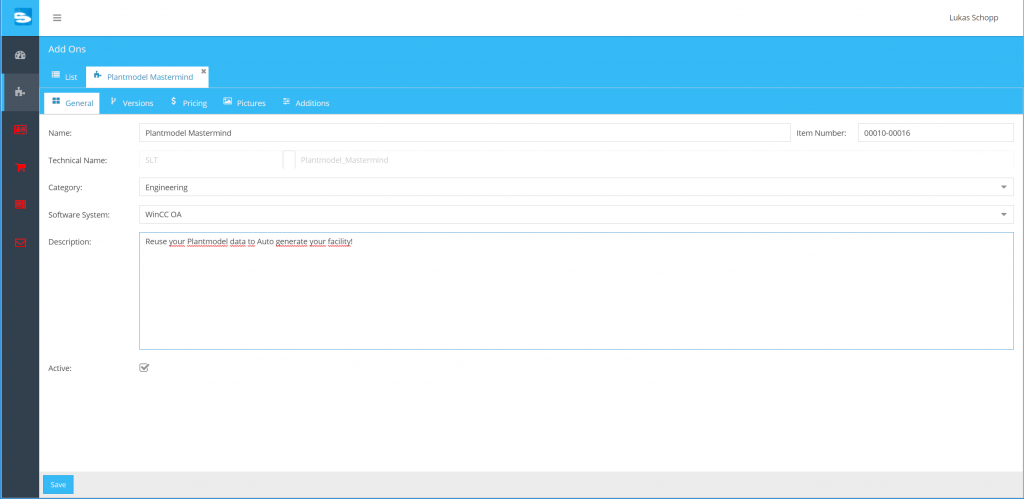
Versions
Im Versions Bereich, kann der User die verschiedenen Stände seines Add-ons verwalten. Der Bereich ist in zwei Teile geteilt. Links sieht der User die Versionen und recht, je nach Selektion, die Details zu einer Version. Die Version enthält folgende Detailinformationen:
- Name der Version
- Beschreibung der Version
- ZIP File der Version
- Der Name des ZIP Files ist an dieser Stelle nicht relevant
- Der Inhalt des ZIP Files muss wie im „Add-on Creation Guide“ beschrieben vorhanden sein udn wird auch vom QG überprüft
- Type (Details im Kapitel Add-on Versioning)
- Major
- Minor
- Patch
- WinCC OA Version
- Betriebssystem
- Release Date
- as soon as possible
- Die Version wird freigegeben sobald das Quality Gate erfolgreich durchlaufen wurde und der Quality Score größer 0 ist
- defined Date
- Hier kann man ein Datum definieren, an dem die Version freigegeben werden wird
- Vorraussetzung, dass die Version freigegeben wird, ist ein positives Quality Gate
- manual
- Hier kann man, nach einem positiven Quality Gate Durchlauf, die Version mauell freischalten
- as soon as possible
Unter den Informationen der Version wird eine Tabelle mit dem Quality Gate Status angezeigt.
Details zum Quality Gate sind im Kapitel Qualiyt Gate nachzulesen.

Pricing
Hier kann der User die Preismodelle für das Add-on festlegen. Diese sind:
- One Time Payment
- Subscription
- Pay Per Use
Bei jedem Preismodell kann der User folgende Informationen hinterlegen:
Preis
- Preis für eine Lizenz unter Berücksichtigung des Preismodells
- Upgrade / Year or Period
- Preis für das jährliche Upgraderecht
- Upgrade Once
- Preis für ein einmaliges Upgraderecht
- Dieses wird nicht im Add-on Detail angezeigt sondern wir später über die Bestellung abgehandelt
Subscription
Aktuell kann man als Periode nur „jährlich“ eingeben. Diese Auswahl soll später erweitert werden.
Pay Per Use
Hier kann man entweder aus den std. Einheiten wählen oder seine eigene Einheit eintragen wie der Lizenzeintrag „UnitCount“ heruntergezählt wird.

Pictures
Hier kann man ein oder mehrer Bilder hinzufügen, die dann später im Add-on Detail angezeigt werden. Das oberste Bild wird auch als „Cover Bild“ im Store angezeigt. Man kann einzelne Bilder auch auf un-/sichtbar schalten.

Additions
Dieser Bereich dient dazu, ein Add-on um Services und Features zu erweitern.
Generell geht es hier darum, dass der Provider neben der Lizenz noch Zusätze mit der Lizenz verkaufen kann. Dabei unterscheidet SloopTools zwischen Services und Features.
Services
Services sind meinst Dienstleistungs- oder Zeit-orientiert. Hier wird in der Lizenz nichts spezielles vermerkt jedoch sind diese Angaben wichtige Verrechnungsposten. Hier unterscheidet SloopTools zischen Standard Services (z.B. Wartung) oder Support.
Features
Der Unterschied zu den Services liegt rein darin, dass hier ein Feature Bit in die Lizenz gesetzt wird und der Provider später in der Software dieses abprüfen und dadurch bei vorhandenen Bit Funktionalität freischalten kann.